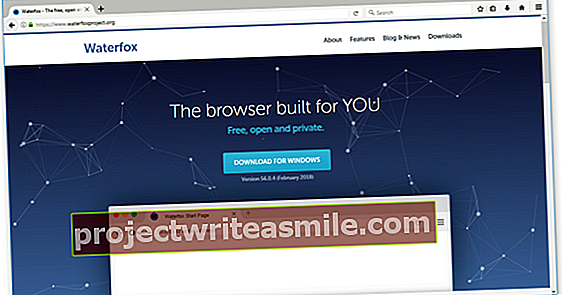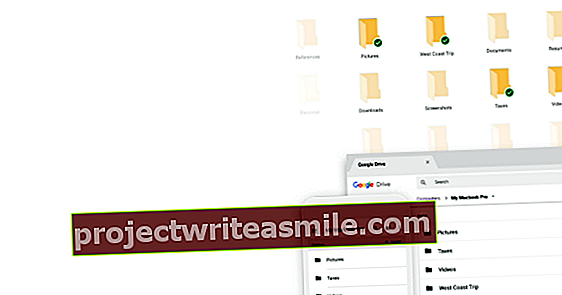Dažreiz ir nepieciešama tīra Windows 10 instalēšana. Neatkarīgi no tā, vai esat tikko iegādājies jaunu datoru, vai vēlaties iztīrīt esošo sistēmu. Par laimi, pārinstalēšana ir brīze. Tomēr ir diezgan daudz iespēju. Šajā rakstā mēs īpaši aplūkojam Windows 10 instalēšanu no USB atmiņas.
Mūsdienās Windows var instalēt no USB atmiņas kartes. Lai to izdarītu, jums ir nepieciešams Windows 10 instalācijas fails. Microsoft nodrošina programmu, kas palīdz lejupielādēt Windows un izveidot USB atmiņu. Lejupielādējiet Windows 10 utilītu šeit.
Padoms: Pirms Windows 10 pārinstalēšanas neaizmirstiet dublēt personiskos failus.
Kad esat lejupielādējis un startējis programmatūru, parādīsies atlases izvēlne, kurā jūs izvēlēsities Izveidojiet instalācijas datu nesēju (…) citam datoram. Noklikšķinot uz Nākamais programma iesaka, kuru Windows versiju lejupielādēt. Ir prātīgi šajā ziņā neko nemainīt.
Nākamajā solī izvēlieties USB zibatmiņa un izvēlieties USB atmiņas diskdzini. Tagad programma lejupielādēs pareizo Windows versiju un izveidos USB atmiņu, lai sistēma to varētu redzēt kā sāknēšanas disku.

Sāciet Windows 10 instalēšanu
Lai sāktu Windows 10 instalēšanas procedūru, vispirms ievietojiet USB atmiņu datorā. Tagad restartējot datoru, ir svarīgi to izdarīt no USB atmiņas kartes, kurā atrodas instalācijas fails. Tātad jūs neveicat palaišanu no C diska, kurā atrodas Windows.
Katrā datorā tas precīzi atšķiras. Viens dators automātiski atpazīst sāknēšanas vidi un jautā, vai vēlaties to izmantot sāknēšanas laikā. Izmantojot citus datorus, startēšanas laikā jums pašam jānospiež taustiņš. Kurš taustiņš, tas ir norādīts pirmajā sākuma ekrānā. Ja jums vispār nav jautājumu un datorā tiek startēta sistēma Windows, pārejiet uz nākamo soli.
Boot no USB atmiņas
Mūsdienās dators gandrīz vienmēr darbojas labi. Ja tas tā nav ar jums, dators ir jāpiespiež boot no USB atmiņas. Mēs to darījām, mainot sāknēšanas kārtību datora BIOS. Par laimi, tagad to var izdarīt arī no Windows.
Noklikšķiniet uz pogas Sākt un pēc tam noklikšķiniet uz Iestatījumi. Zem cilnes Sistēmas atkopšana jūs atradīsit kausu Papildu sāknēšanas iespējas. Noklikšķinot uz šīs pogas, Windows tiek izslēgts, un jūs varat norādīt, kuru disku sākt. Kad esat izvēlējies USB atmiņu, dators tiks restartēts no pareizā diska.

Pabeidziet instalēšanas procedūru
Kad instalēšana ir sākusies, jums tiks parādīta izvēlne, kurā varat izvēlēties valodu un tastatūru. Ja tas ir pareizi, noklikšķiniet uz Nākamais un tad tālāk Instalējiet Windows. Ja tiek prasīta produkta atslēga, ievadiet to, ja tāda jums ir. Ja jums nav šī koda, noklikšķiniet uz Man nav produkta atslēgas. Pēc tam izvēlieties Windows versiju, kuru vēlaties instalēt, un noklikšķiniet uz Nākamais. Jums jāizvēlas tā pati versija, kas jau bija instalēta.
Tagad jūs varat izvēlēties Jaunināt vai Pielāgots. Mēs izvēlamies šajā gadījumā Pielāgots. Tagad izvēlieties disku, kurā vēlaties instalēt Windows (disks ar tekstu Primārs zem virsraksta Tips). klikšķiniet uz Formāts. Piezīme: jūs tagad visu izdzēsīsit no cietā diska. Tas ir neatgriezeniski! klikšķiniet uz Nākamais. Instalācija tagad tiks pilnībā pabeigta.
Kad šis process ir pabeigts, tas ir tāpat, kā jūs tikko paņēmāt datoru no veikala!